Comment réparer la fonctionnalité DND (ne pas déranger) continue de s'allumer par elle-même dans Android
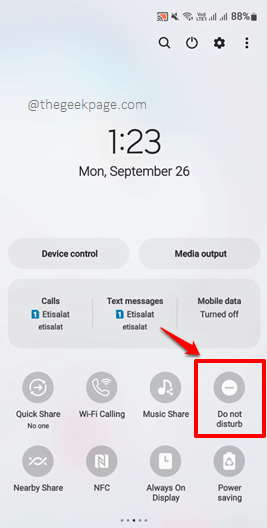
- 4487
- 502
- Clara Nguyen
Le MND (ne pas déranger) La fonctionnalité est une fonctionnalité incroyable qui place votre téléphone en mode sans disturbing. Une fois activé, cette fonctionnalité bloque tous les appels et messages qui viennent à votre téléphone. Il met également votre téléphone en mode silencieux et vous permet de profiter de la paix complète pour la période que vous voulez que ce soit comme ça. Eh bien, tout va bien tant que vous pouvez contrôler lorsque le mode DND doit être désactivé et allumé. Si votre appareil lui-même décide quand transformer votre téléphone en mode DND, cela peut entraîner une catastrophe car vous pourriez manquer des appels et des mises à jour importants! Malheureusement, pour diverses raisons, de nombreux utilisateurs d'Android sont souvent rapportés que leurs téléphones entrent en mode DND par eux-mêmes.
Dans cet article, nous avons expliqué en détail quelles raisons toutes les raisons pourraient entraîner la saisie de votre téléphone dans le mode DND et quelles solutions vous pouvez essayer d'empêcher que cela se produise du tout. Donc, sans plus tarder, sautons directement dans l'article!
Note: Veuillez noter que les options de paramètres fournies par différents modèles et versions de téléphone sont différentes. Ici dans cet article, nous avons utilisé l'appareil Samsung Galaxy Note 10 Lite avec Android OS Version 12 Pour expliquer les étapes avec des clichés d'écran. Cependant, les écrans de paramètres peuvent être différents dans votre appareil. Dans ce cas, si vous avez des requêtes, veuillez nous contacter dans la section des commentaires.
Table des matières
- Solution 1: n'appuyez pas sur le bouton Volume Down à plusieurs reprises
- Solution 2: Assurez-vous que le DND est désactivé du panneau de notification
- Solution 3: désactiver le DND planifié
- Solution 4: Mettez à jour l'appareil vers la dernière version du logiciel
- Solution 5: Essayez un redémarrage normal
- Solution 6: Essayez de redémarrer la déconnexion de la batterie simulée
Solution 1: n'appuyez pas sur le bouton Volume Down à plusieurs reprises
Dans certains téléphones Android, la fonction DND est activée si vous appuyez à plusieurs reprises sur le bouton Volume Down à plusieurs reprises. Ainsi, lorsque vous diminuez le volume, assurez-vous de ne pas appuyer à plusieurs reprises sur le bouton Volume Down et assurez-vous également de ne pas le garder enfoncé pendant longtemps.
Solution 2: Assurez-vous que le DND est désactivé du panneau de notification
Il existe une icône d'accès rapide sur le panneau de notification pour la fonctionnalité DND. Pour le visualiser, retirez simplement le panneau de notification. Si vous ne trouvez pas l'icône DND sur le premier ensemble d'icônes, glisser à gauche Pour voir la deuxième page, et ainsi de suite. Une fois que vous avez trouvé le Ne pas déranger icône, assurez-vous qu'il n'est pas allumé. S'il est activé, cliquez simplement sur l'icône une fois pour l'éteindre.
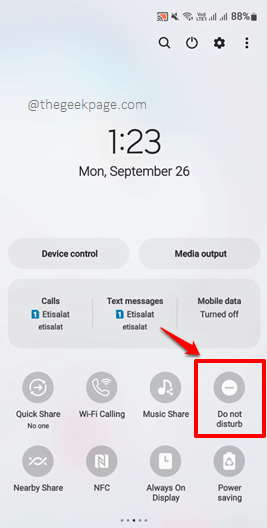
Solution 3: désactiver le DND planifié
Par défaut, certains téléphones Android entrent dans le Ne pas déranger mode par eux-mêmes en fonction d'un calendrier. Ce calendrier peut être consulté et nous pouvons le désactiver pour empêcher le téléphone d'entrer en mode DND sans le définir manuellement.
Étape 1: Dans le tiroir des applications, cliquez sur le Paramètres icône pour lancer l'application Paramètres.
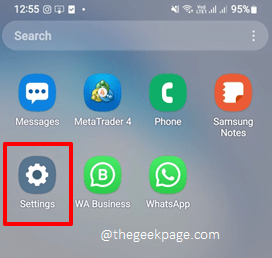
Étape 2: Sur l'écran des paramètres, cliquez sur le Notifications tuile.
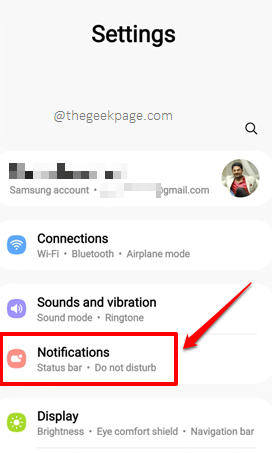
Étape 3: Maintenant, sur le Notifications Écran, en bas, cliquez sur l'option Ne pas déranger.
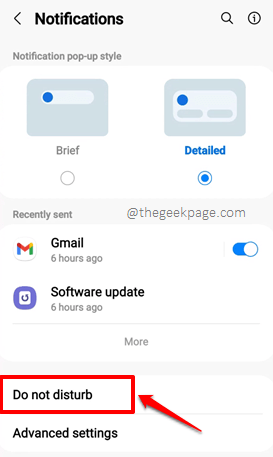
Étape 4: Sur le Ne pas déranger écran, assurez-vous que le basculer bouton correspondant à l'option Ne pas déranger est tourné désactivé.
Aussi, en vertu de la section Calendrier, assurez-vous que le bouton à bascule correspondant à l'option Dormant est tourné désactivé.
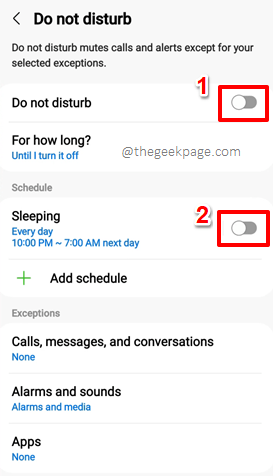
C'est ça. Le calendrier du DND est désormais désactivé et vous ne devriez plus faire face au problème.
Solution 4: Mettez à jour l'appareil vers la dernière version du logiciel
La fonctionnalité DND s'allume automatiquement par elle-même le problème peut se produire même si votre téléphone manque quelques mises à jour importantes. Cela pourrait être déjà identifié comme un bogue par les fabricants et ils pourraient même avoir publié un patch pour le réparer. Donc, si vous mettez à jour votre appareil vers la dernière version du logiciel disponible, cela peut potentiellement résoudre votre problème instantanément.
Étape 1: Lancer le Paramètres Application en cliquant sur son icône.
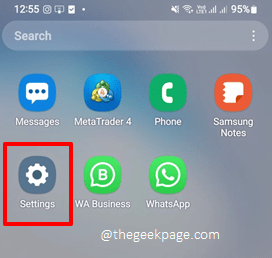
Étape 2: Sur l'écran des paramètres, faites défiler vers le bas et cliquez sur la tuile pour Mise à jour logicielle.
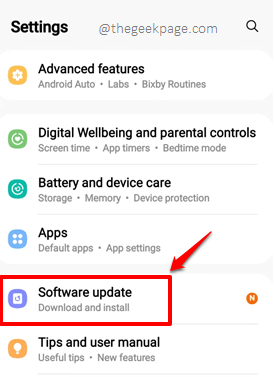
Étape 3: Maintenant, vous serez au Mise à jour logicielle fenêtre.
Clique sur le Télécharger et installer tuile.
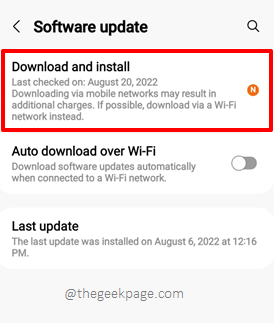
Étape 4: Lorsque vous êtes au Mise à jour logicielle Écran, vous pourrez voir s'il y a des mises à jour logicielles disponibles.
Clique sur le Télécharger bouton.
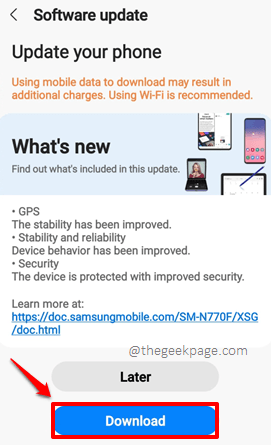
Étape 5: Une fois le téléchargement terminé, vous serez informé de la même. Il vous sera également demandé si vous souhaitez installer les mises à jour téléchargées alors ou plus tard. Choisissez selon votre préférence. Le téléphone redémarrera pour installer les mises à jour. Une fois qu'il est en arrière, votre problème doit être résolu.
Solution 5: Essayez un redémarrage normal
La toute première solution que vous devriez essayer de réparer le La fonctionnalité DND (ne pas déranger) s'allument automatiquement le problème serait de redémarrage votre appareil. Un simple redémarrage peut souvent mettre ce problème hors de l'image et espérons qu'il fera de même dans votre cas aussi.
Pour redémarrer l'appareil, simplement Appuyez sur le bouton d'alimentation pendant 2 secondes puis choisissez le Redémarrage Option des options d'alimentation disponibles.
Cependant, même après le redémarrage, si vous remarquez le même problème avec votre appareil, veuillez essayer un redémarrage de retrait simulé comme détaillé dans la solution suivante.
Solution 6: Essayez de redémarrer la déconnexion de la batterie simulée
La plupart des smartphones de nos jours ont des batteries non construites et il est impossible de les retirer. Ainsi, dans cette méthode, nous allons simuler l'opération de retrait de la batterie dans votre appareil. Cependant, si la batterie de votre smartphone peut être retirée physiquement, vous pouvez aller de l'avant et le faire sans opter pour un redémarrage de retrait simulé.
Appuyer le Bouton d'alimentation et le Baisser le volume bouton jusqu'à ce que votre téléphone s'arrête. C'est ça. Vous avez maintenant effectué un redémarrage de retrait de batterie simulé sur votre téléphone. Lorsque votre téléphone revient, vérifiez si votre problème est résolu ou non.
Note: Si vous appuyez sur le bouton Volume Down et que le bouton d'alimentation ne fait pas le redémarrage de la batterie simulée pour vous, vous pouvez Google en ligne pour les étapes à suivre pour la même chose pour le modèle de votre téléphone. Par exemple, si votre téléphone est Samsung, vous pouvez Google en ligne avec les mots clés Batterie simulée déconnecter Samsung.
Veuillez nous dire dans la section des commentaires quelle méthode a résolu le problème pour vous.
Là, il y a certainement beaucoup plus d'articles sur vos sujets techniques préférés en route. Alors restez à l'écoute! Heureux geeking jusque-là!
- « Dernières conseils et astuces iPhone pour iOS 16 (2022)
- Comment corriger l'incapacité de jouer à l'erreur vidéo 5 avec des vidéos intégrées dans Google les diapositives »

